(Gelöst) Fehlercode: 2048 in Call of Duty: MW und Warzone
Der COD-Fehlercode 2048 tritt auf, wenn Spieler versuchen, sich bei Call of Duty Modern Warfare anzumelden. Nach dem Start des Spiels erscheint für einige Zeit der Ladebildschirm, dann erscheint der Fehlercode auf dem Bildschirm. Dieses Problem tritt typischerweise auf PlayStation- und Xbox-Konsolen auf.
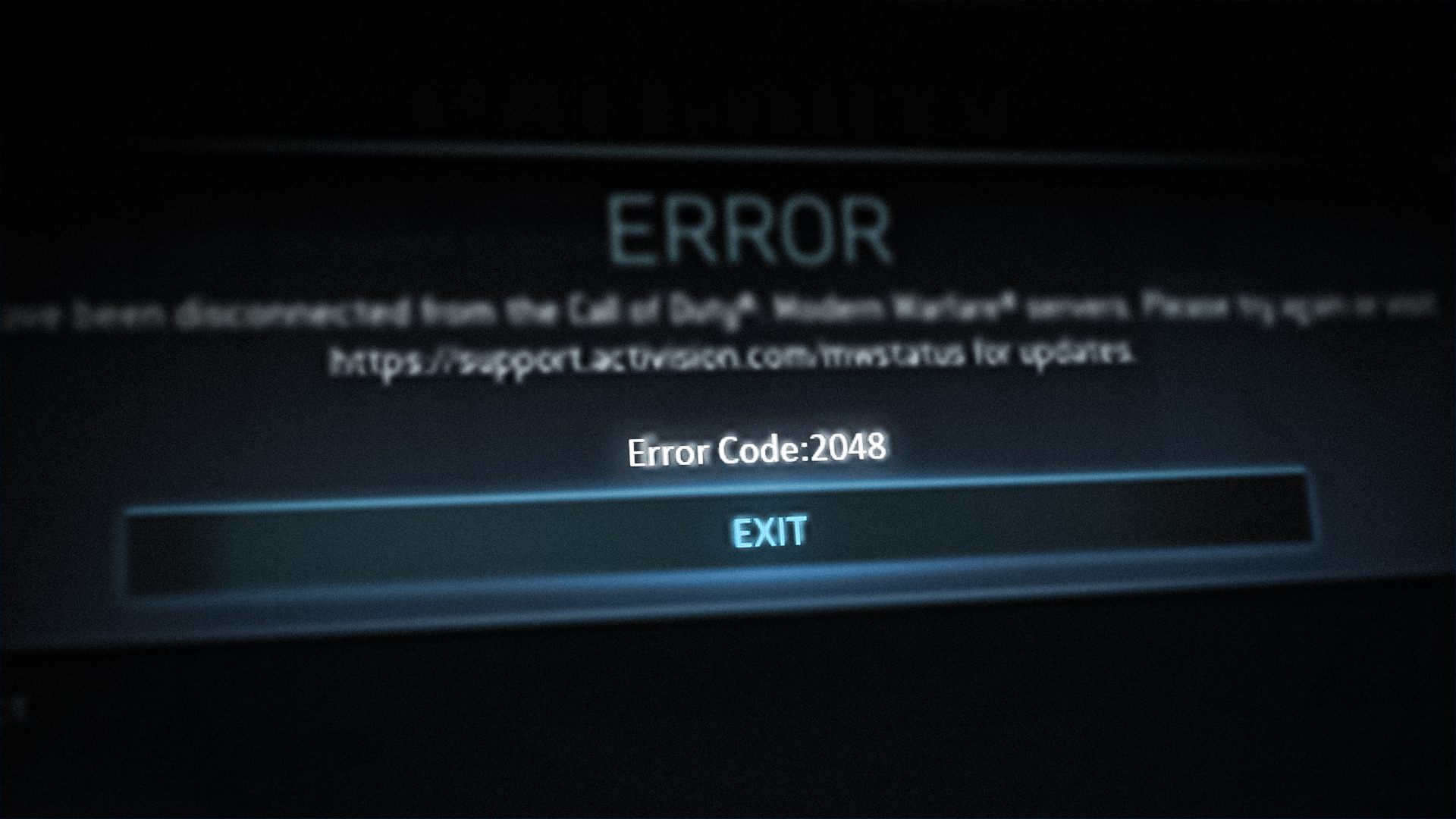
Die Hauptursache für dieses Problem ist ein Serverproblem. Dies kann passieren, wenn die Server aufgrund eines Notfalls ausfallen oder eine geplante Wartung durchgeführt wird. Es kann auch passieren, nachdem ein Update installiert wurde und einige schädliche Dateien das Spiel beeinträchtigen. Sie sollten außerdem sicherstellen, dass Ihre Internetverbindung ordnungsgemäß funktioniert, insbesondere wenn Sie eine WLAN-Verbindung verwenden.
Hier ist eine Liste einiger Methoden, die Ihnen helfen, den COD-Fehlercode 2048 zu beheben:
1. Überprüfen Sie den Serverstatus
Ein Serverproblem, das Benutzer daran hindert, das Spiel zu spielen, könnte die Ursache für die unbekannte Funktion COD-Fehlercode 2048 sein. Dies kann passieren, wenn ein Problem mit den Servern vorliegt oder diese gewartet werden.
Um den aktuellen Status der Server anzuzeigen, besuchen Sie die offizielle Website Aktivierung Webseite. Auf dieser Seite können Sie prüfen, ob die Server normal funktionieren oder ob Probleme vorliegen. Um den spezifischen Serverstatus für ein Spiel anzuzeigen, wählen Sie es aus der Liste aus.
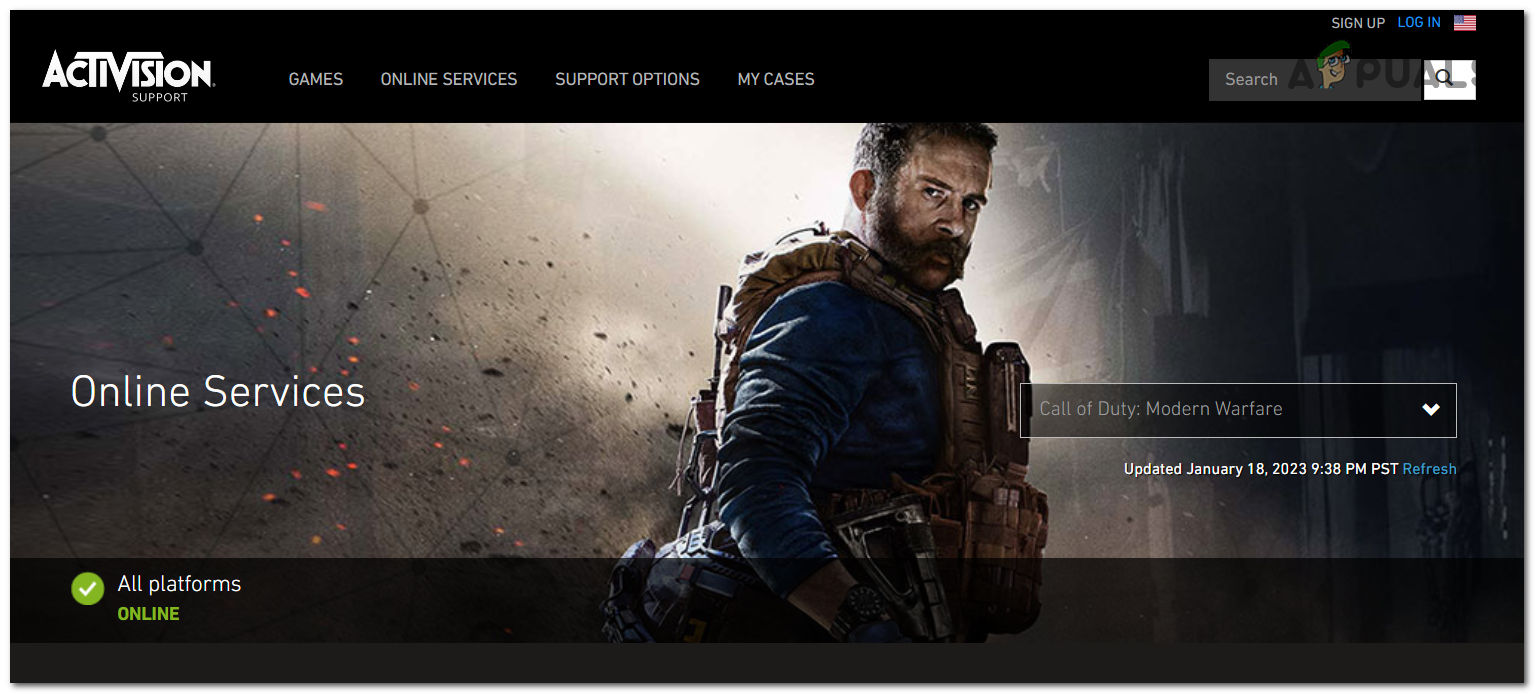 Überprüfen des offiziellen Activision-Serverstatus
Überprüfen des offiziellen Activision-Serverstatus
Sie können auch Websites wie überprüfen DownDetector oder IsItDownRightNow um zu sehen, ob andere Benutzer Serverprobleme gemeldet haben, wenn Sie sicherstellen möchten, dass die Server ordnungsgemäß funktionieren. Alle Berichte der letzten 24 Stunden sind für Sie sichtbar.
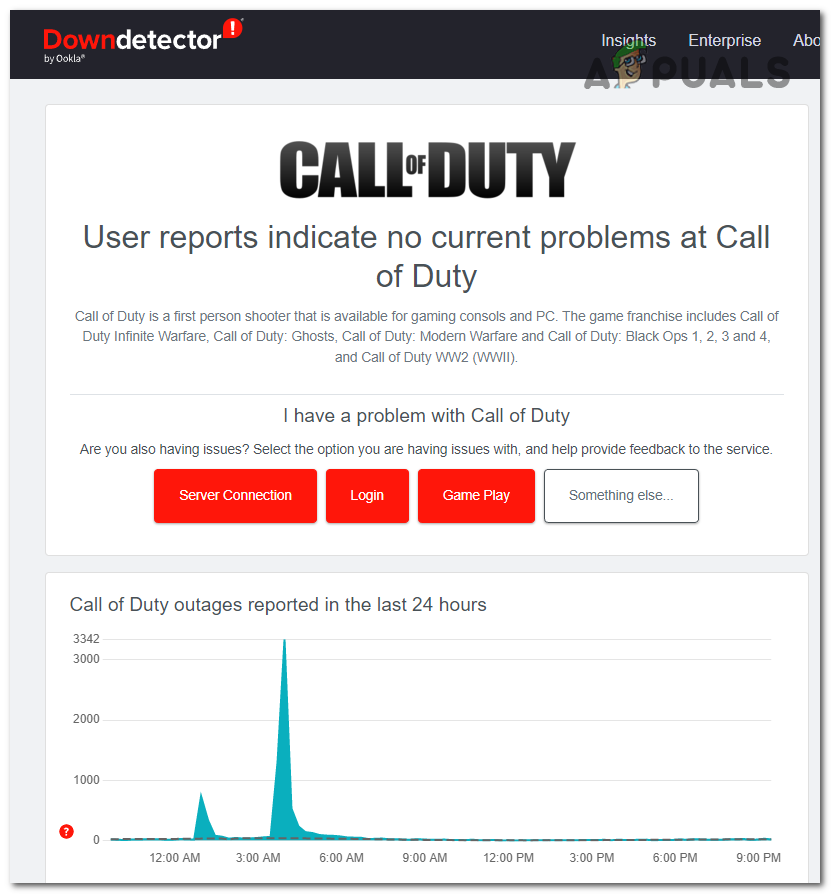 Überprüfen Sie, ob dieses Problem bei anderen Spielern auftritt
Überprüfen Sie, ob dieses Problem bei anderen Spielern auftritt
Besuchen Sie den Beamten Twitter Weitere Informationen und die Vorschläge der Entwickler finden Sie auf dieser Seite. Wenn Sie etwas sehen, das Sie auf ein Serverproblem hinweisen könnte, schauen Sie auch in die Kommentare.
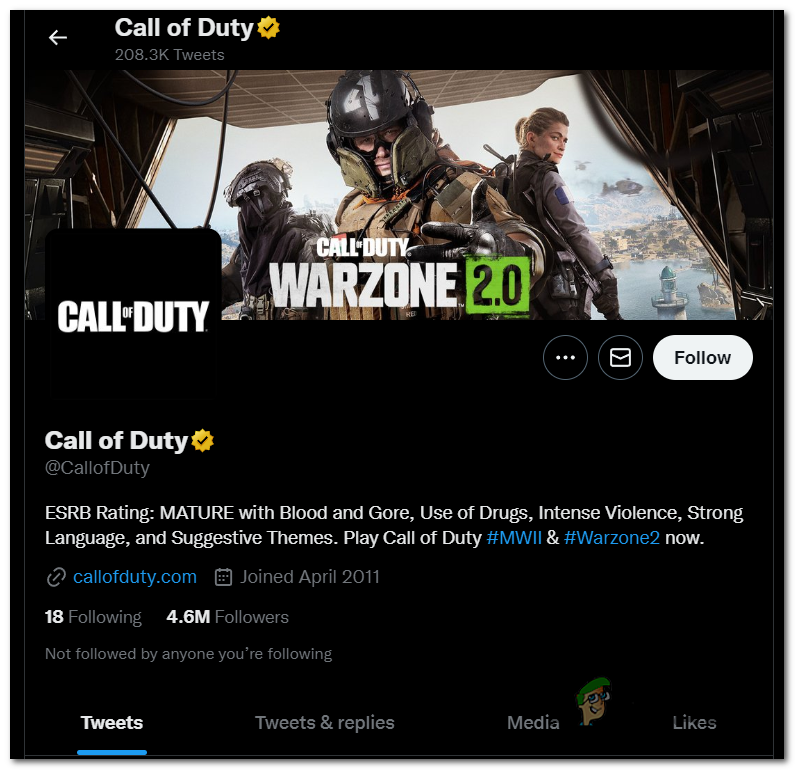 Überprüfen Sie den offiziellen Twitter-Account
Überprüfen Sie den offiziellen Twitter-Account
Wenn die Server ordnungsgemäß funktionieren und das Problem weiterhin besteht, liegen offensichtlich andere Ursachen dafür vor.
2. Starten Sie das Spiel neu
Dieses Problem kann aufgrund eines vorübergehenden Spiel- oder Serverproblems auftreten, das keine Verbindung zu den Servern zulässt. Es kann durch einen einfachen Fehler verursacht werden, der das Spiel beeinträchtigt.
Sie sollten versuchen, das Spiel zu schließen und erneut zu öffnen, um zu sehen, ob dadurch etwas behoben wird. Dieser Vorgang kann problemlos durchgeführt werden, ohne Ihr Spiel zu beeinträchtigen.
Um dies auf PlayStation-Konsolen zu tun, müssen Sie die PlayStation-Taste drücken, um das Guide-Menü zu öffnen, und die Schaltfläche „Spiel schließen“ auswählen.
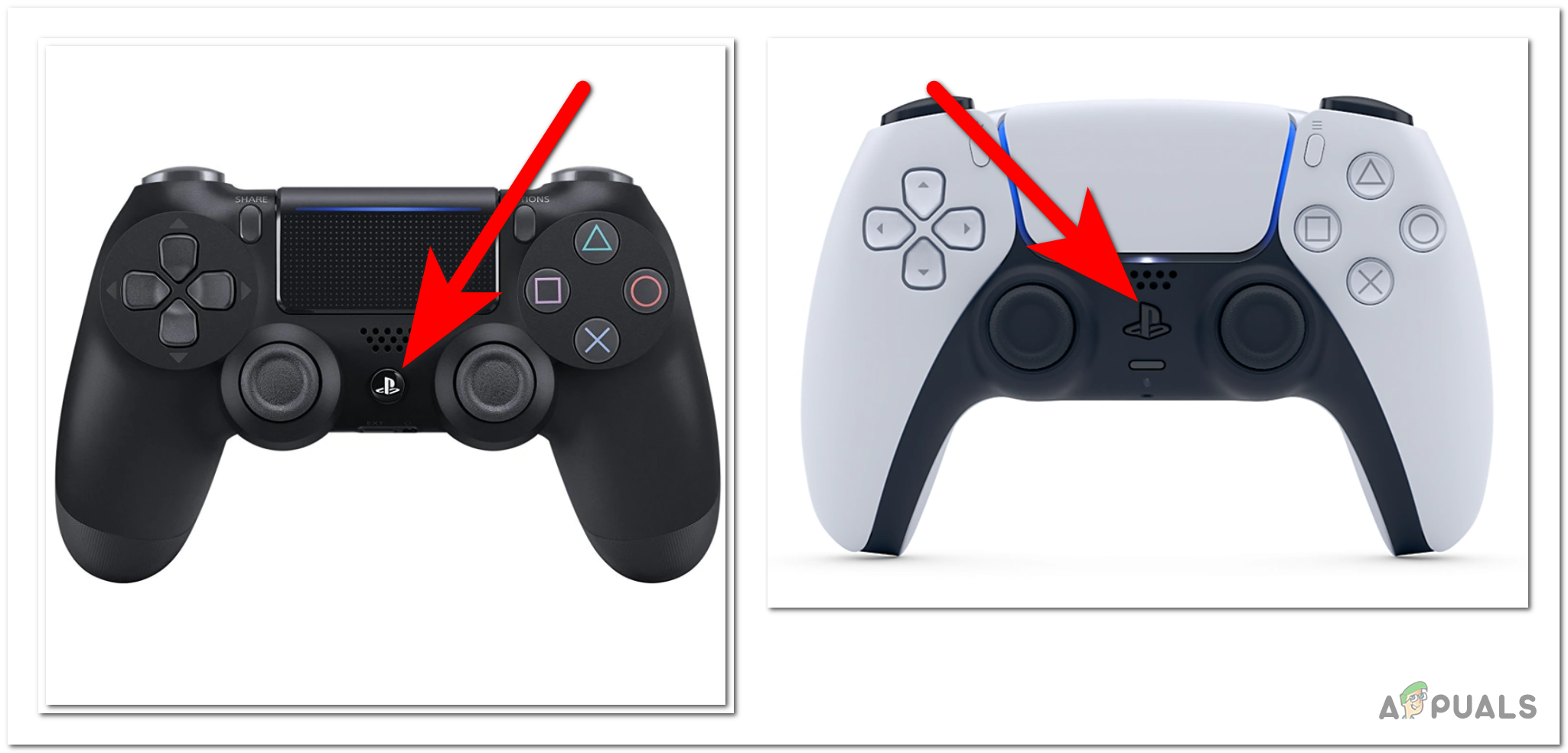 Öffnen Sie das Guide-Menü, um das Spiel zu verlieren
Öffnen Sie das Guide-Menü, um das Spiel zu verlieren
Auf Xbox-Konsolen müssen Sie das Guide-Menü öffnen, indem Sie die Xbox-Taste drücken und „Beenden“ auswählen, um das Spiel zu schließen.
 Schließen Sie das Spiel über das Guide-Menü
Schließen Sie das Spiel über das Guide-Menü
Wenn Sie das Spiel neu gestartet haben und aufgrund des COD-Fehlercodes 2048 immer noch keine Verbindung zu den Servern herstellen können, können Sie den Vorgang wiederholen.
3. Platzieren Sie den Router näher an der Konsole
Dieser Fehler kann auch durch eine nicht ordnungsgemäß funktionierende Internetverbindung verursacht werden. Dies kann insbesondere dann passieren, wenn Sie eine Wi-Fi-Verbindung anstelle von Ethernet verwenden. Die Ursache hierfür könnte eine schwache Verbindung sein, die dazu führt, dass das Spiel keine Verbindung zum Server herstellen kann.
Der beste Weg, Ihre Internetverbindung zu verbessern, besteht darin, von WLAN auf eine Ethernet-Verbindung umzusteigen.
Sollte Ihnen dies jedoch nicht möglich sein, sollten Sie versuchen, den Router näher an der von Ihnen verwendeten Konsole aufzustellen. Auf diese Weise machen Sie die Verbindung zuverlässiger und stabiler und etwas schneller.
 Platzieren Sie den Router näher an der Konsole
Platzieren Sie den Router näher an der Konsole
Wenn Sie den Router bewegt haben und der COD-Fehlercode 2048 weiterhin angezeigt wird, liegt das Problem nicht an der Internetverbindung.
4. Führen Sie einen Hard Reset durch
Eine andere Möglichkeit, dieses Problem zu beheben, besteht darin, einen Hard-Reset Ihrer Konsole durchzuführen. Durch diesen Vorgang werden Ihre Konsole und die darin steckenden temporären Dateien zurückgesetzt. Diese temporären Dateien könnten beschädigt sein und den COD-Fehlercode 2048 verursachen.
Dies ist einfach durchzuführen und hat keinerlei Auswirkungen auf Ihre Konsole. Glücklicherweise ist der Vorgang sowohl auf der PlayStation- als auch auf der Xbox-Konsole ähnlich.
Hier sind die Schritte, wie Sie dies für Ihre spezifische Konsole tun:
4.1 Hard Reset für PlayStation-Konsolen (PS4 und PS5)
Diese Schritte sind sowohl für die PlayStation 4- als auch für die 5-Konsolen verfügbar. So geht’s:
- Sie müssen die Power-Taste auf der Konsole etwa 10 Sekunden lang gedrückt halten, bis sich der Bildschirm ändert.
 Hard-Reset Ihrer PlayStation-Konsole
Hard-Reset Ihrer PlayStation-Konsole - Wenn Sie den Bildschirm zum Herunterfahren sehen, lassen Sie die Taste los und warten Sie, bis die Konsole ausgeschaltet ist.
- Schalten Sie die Konsole nach einigen Sekunden wieder ein und warten Sie, bis sie vollständig gestartet ist.
- Starten Sie COD Modern Warfare, um zu sehen, ob das Problem behoben ist.
4.2 Xbox-Konsolen hart zurücksetzen
Diese Anleitung gilt für alle Xbox-Konsolen. Hier sind die Schritte:
- Drücken Sie die Ein-/Aus-Taste auf Ihrer Xbox-Konsole und halten Sie sie etwa 10 Sekunden lang gedrückt, bis Sie sehen, dass sich die Konsole ausschaltet.
 Hard-Reset Ihrer Xbox-Konsole
Hard-Reset Ihrer Xbox-Konsole - Lassen Sie die Taste los und lassen Sie die Konsole vollständig ausschalten.
- Jetzt können Sie die Konsole wieder einschalten und warten, bis Sie sie verwenden können.
- Starten Sie das Spiel, um zu sehen, ob der COD-Fehlercode 2048 weiterhin auftritt.
5. Löschen Sie die gespeicherten Daten (nur PlayStation)
Dieser Fehler kann auch aufgrund beschädigter gespeicherter Daten auftreten, die die Verbindung mit dem Spieleserver beeinträchtigen. Dies kann passieren, wenn bestimmte Spieledateien beschädigt werden, am häufigsten nach einem unerwarteten Herunterfahren der Konsole.
Um das Problem zu beheben, müssen Sie lediglich zu den gespeicherten Daten Ihrer PlayStation-Konsole gehen und die in diesem Verzeichnis vorhandenen gespeicherten Daten löschen.
Hinweis: Beachten Sie, dass durch diesen Vorgang alle von Ihnen erzielten Kampagnenfortschritte gelöscht werden. Es hat keinen Einfluss auf den Online-Fortschritt, sondern nur auf die Offline-Kampagne. Wenn Sie die Kampagne also noch spielen, können Sie die Daten entweder woanders speichern oder diese Methode überspringen.
Hier ist eine Anleitung, die Ihnen zeigt, wie das geht:
- Schließen Sie das Spiel, falls es noch läuft, und greifen Sie dann auf die Einstellungen der Konsole zu.
 Öffnen der PlayStation-Einstellungen
Öffnen der PlayStation-Einstellungen - Jetzt müssen Sie auf den Speicher zugreifen und auf den Systemspeicher zugreifen.
 Öffnen des Speicherbereichs
Öffnen des Speicherbereichs - Sie müssen die gespeicherten Daten aus dem Abschnitt aus den Optionen auswählen, die Ihnen auf dem Bildschirm zur Verfügung stehen.
 Zugriff auf die gespeicherten Daten
Zugriff auf die gespeicherten Daten - Wählen Sie aus der Liste der Spiele Call of Duty Modern Warfare aus.
- Drücken Sie nun die Optionstaste auf Ihrem Controller, wählen Sie die angezeigten Dateien aus und wählen Sie dann Löschen.
 Löschen der per Nachnahme gespeicherten Daten
Löschen der per Nachnahme gespeicherten Daten - Nachdem die Dateien gelöscht wurden, können Sie die Einstellungen schließen und das Spiel erneut starten, um zu sehen, ob der COD-Fehlercode 2048 behoben wurde.
6. Installieren Sie das Spiel neu
Wenn Sie bisher noch keine praktikable Lösung gefunden haben, besteht die letzte Strategie zur Behebung des Fehlers 2048 darin, das Spiel einfach neu zu installieren.
Diese Technik ist auf allen Konsolenplattformen verfügbar, auf denen möglicherweise der Fehler 2048 auftritt.
Die genauen Schritte hierzu unterscheiden sich natürlich je nach verwendeter Plattform:
- Auf Playstation 4: Gehen Sie zu „Startseite“ > „Bibliothek“, wählen Sie „COD Modern Warfare“ aus, drücken Sie dann auf das Optionsmenü und klicken Sie im Kontextmenü auf „Löschen“. Um es neu zu installieren, gehen Sie zum Ordner „Bibliothek“ > „Gekauft“, wählen Sie das Spiel aus, das Sie neu installieren möchten, und wählen Sie „Herunterladen“ aus dem Kontextmenü.
 Deinstallieren Sie COD: Modern Warfare auf PS4
Deinstallieren Sie COD: Modern Warfare auf PS4 - Auf Playstation 5: Gehen Sie zu Einstellungen > Speicher > Spiele und Apps > Inhalte löschen, wählen Sie Call of Duty: Modern Warfare aus der Liste aus und klicken Sie auf Löschen. Gehen Sie zur Neuinstallation zur Registerkarte „Spiel“ > „Spielebibliothek“ und wählen Sie „Call of Duty: Modern Warfare“ aus, bevor Sie „Herunterladen“ auswählen.
 Deinstallieren Sie das Spiel auf PS5
Deinstallieren Sie das Spiel auf PS5 - Gehen Sie auf Xbox One und Xbox Series S / Gehen Sie zur Neuinstallation zu „Meine Spiele und Apps“ > „Alle anzeigen“ > „Vollständige Bibliothek“ > „Alle eigenen Spiele“, wählen Sie „COD: Modern Warfare“ aus und starten Sie die Neuinstallation.

Starten Sie das Spiel nach der Neuinstallation erneut und prüfen Sie, ob der Fehler 2048 behoben wurde.

 Hard-Reset Ihrer PlayStation-Konsole
Hard-Reset Ihrer PlayStation-Konsole Hard-Reset Ihrer Xbox-Konsole
Hard-Reset Ihrer Xbox-Konsole Öffnen der PlayStation-Einstellungen
Öffnen der PlayStation-Einstellungen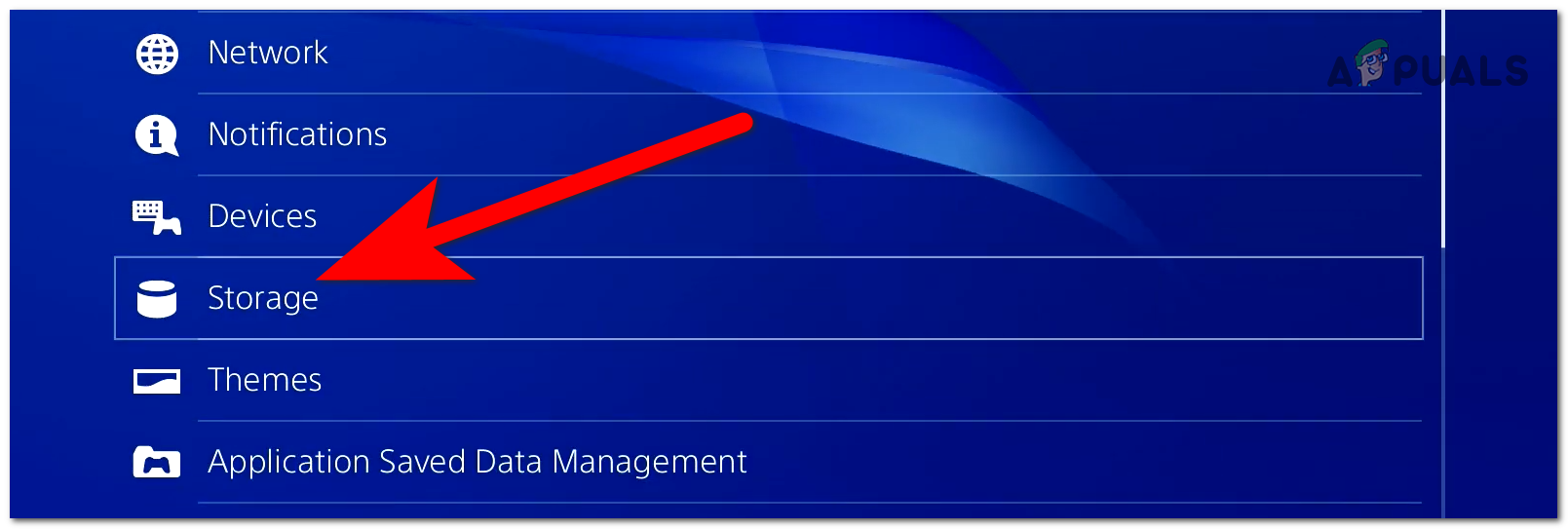 Öffnen des Speicherbereichs
Öffnen des Speicherbereichs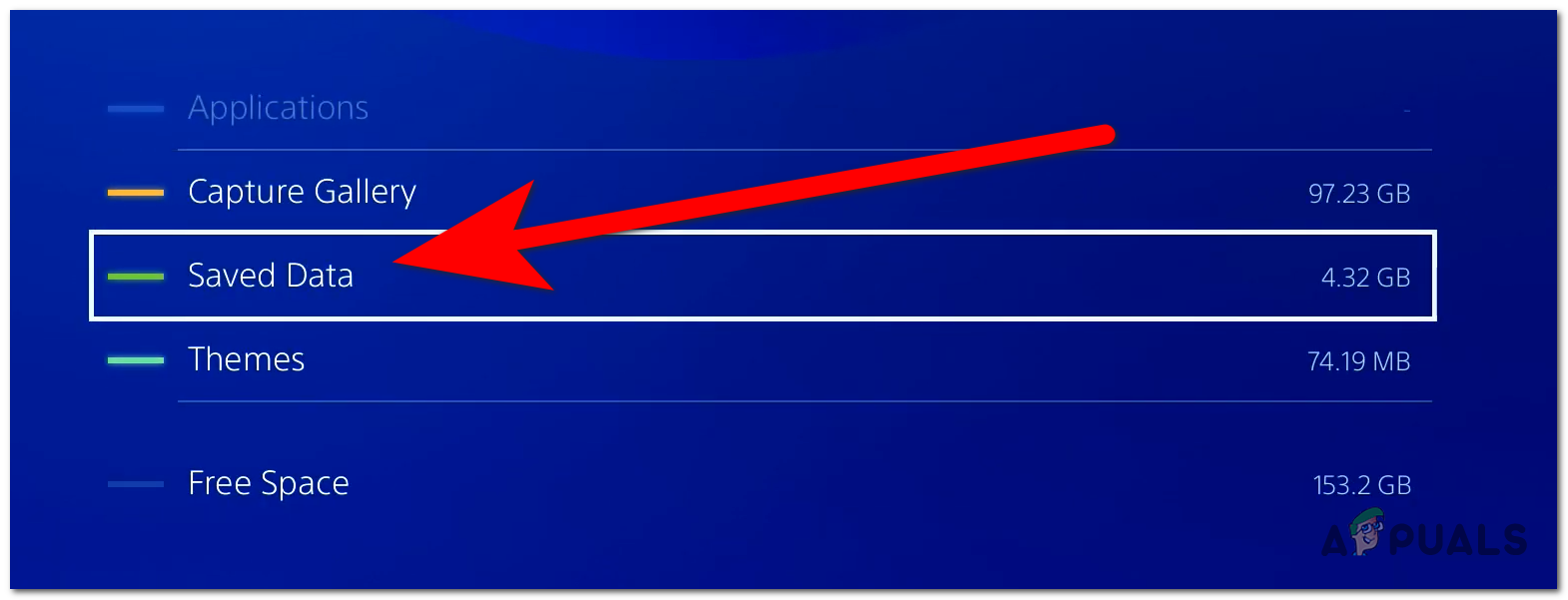 Zugriff auf die gespeicherten Daten
Zugriff auf die gespeicherten Daten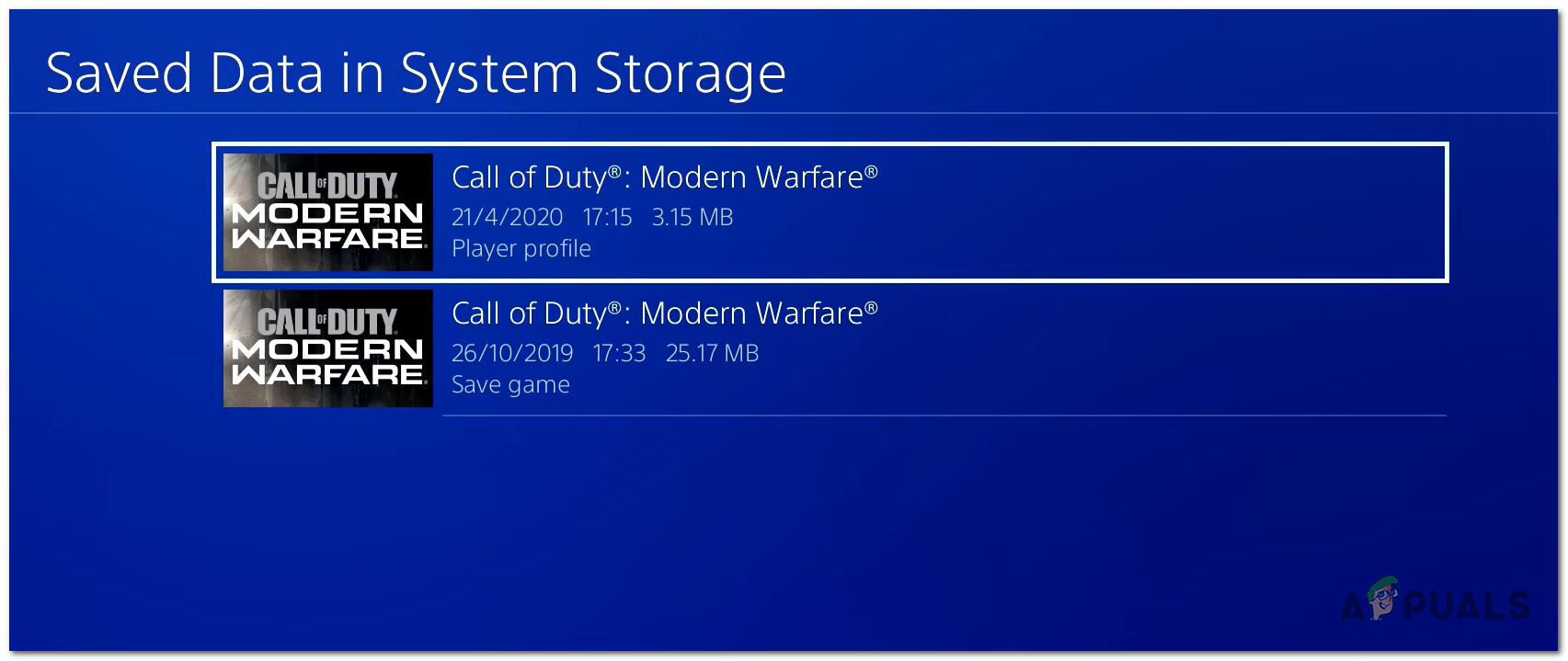 Löschen der per Nachnahme gespeicherten Daten
Löschen der per Nachnahme gespeicherten Daten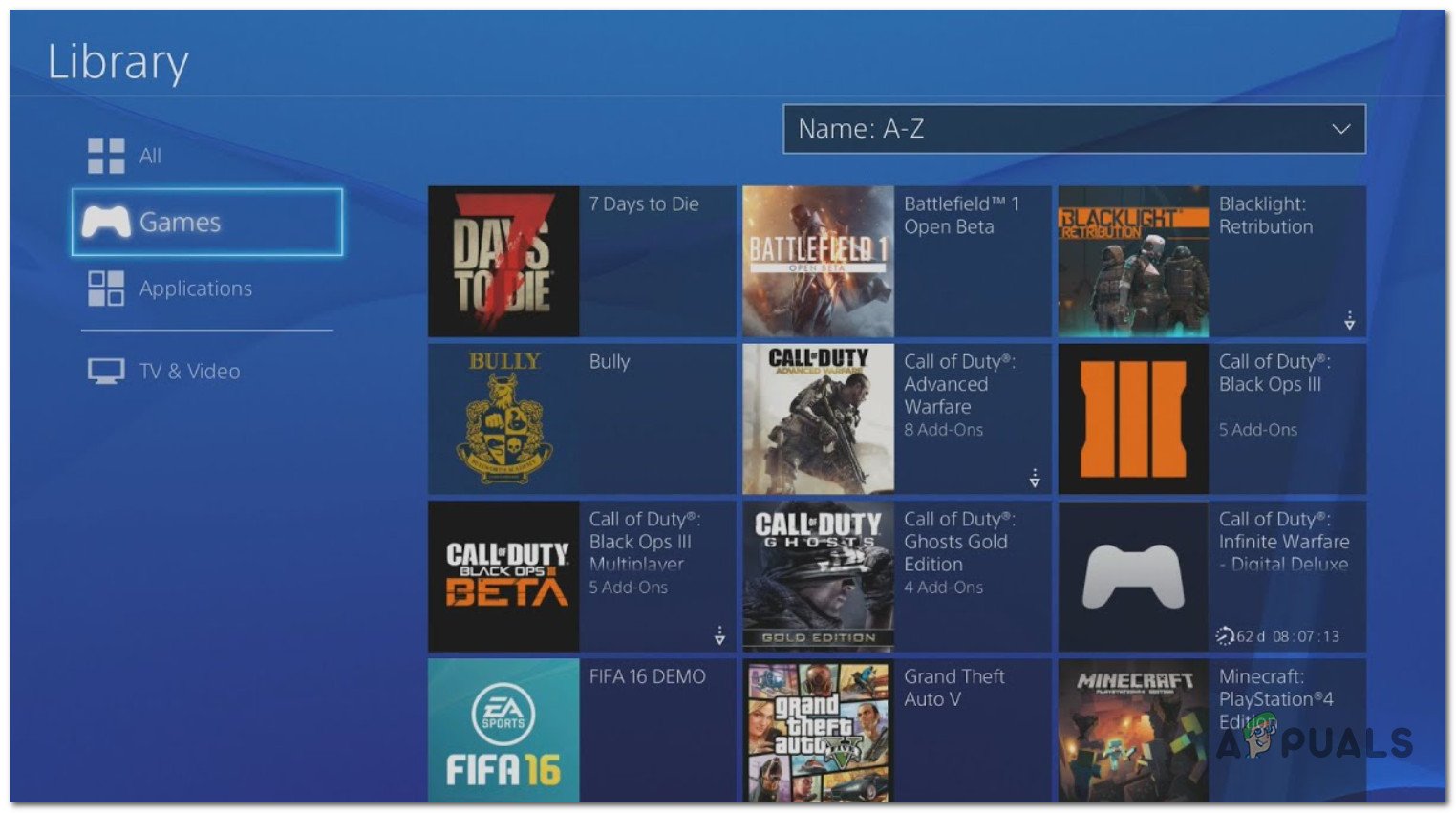 Deinstallieren Sie COD: Modern Warfare auf PS4
Deinstallieren Sie COD: Modern Warfare auf PS4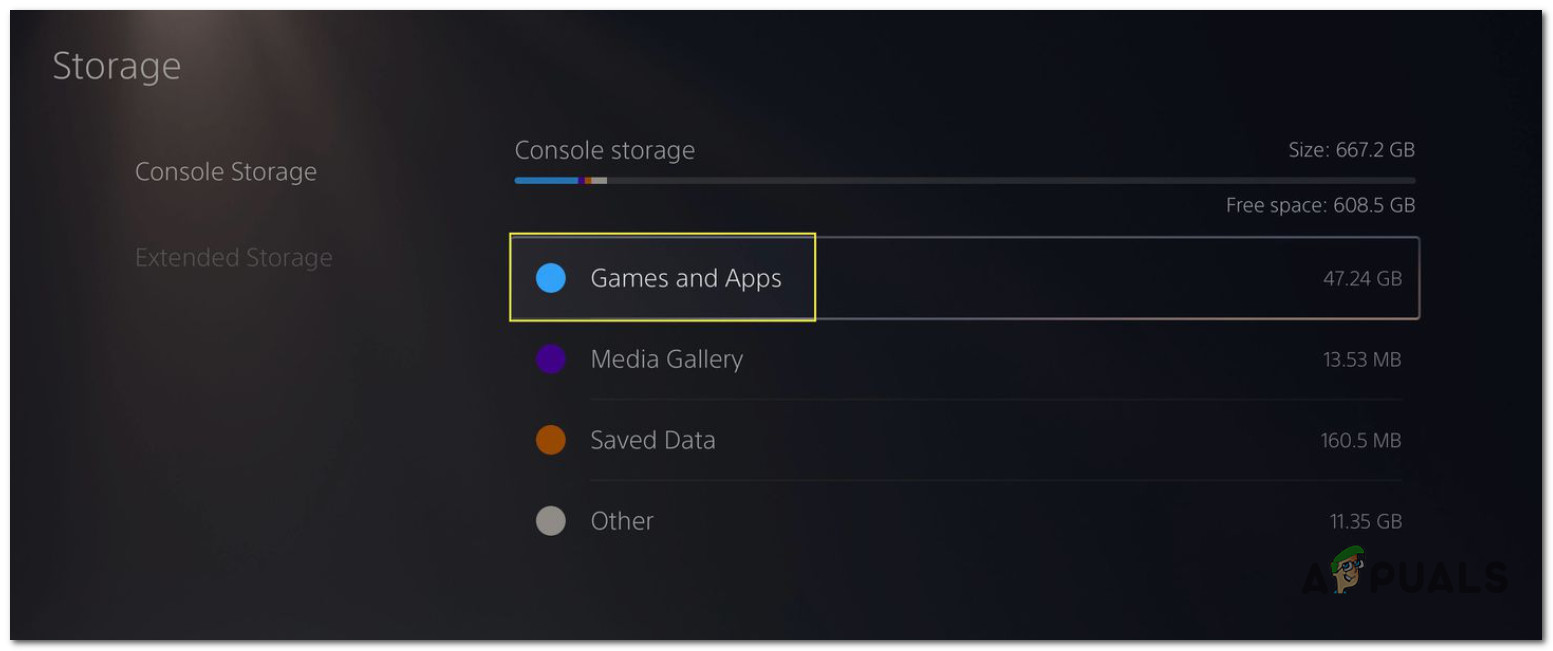 Deinstallieren Sie das Spiel auf PS5
Deinstallieren Sie das Spiel auf PS5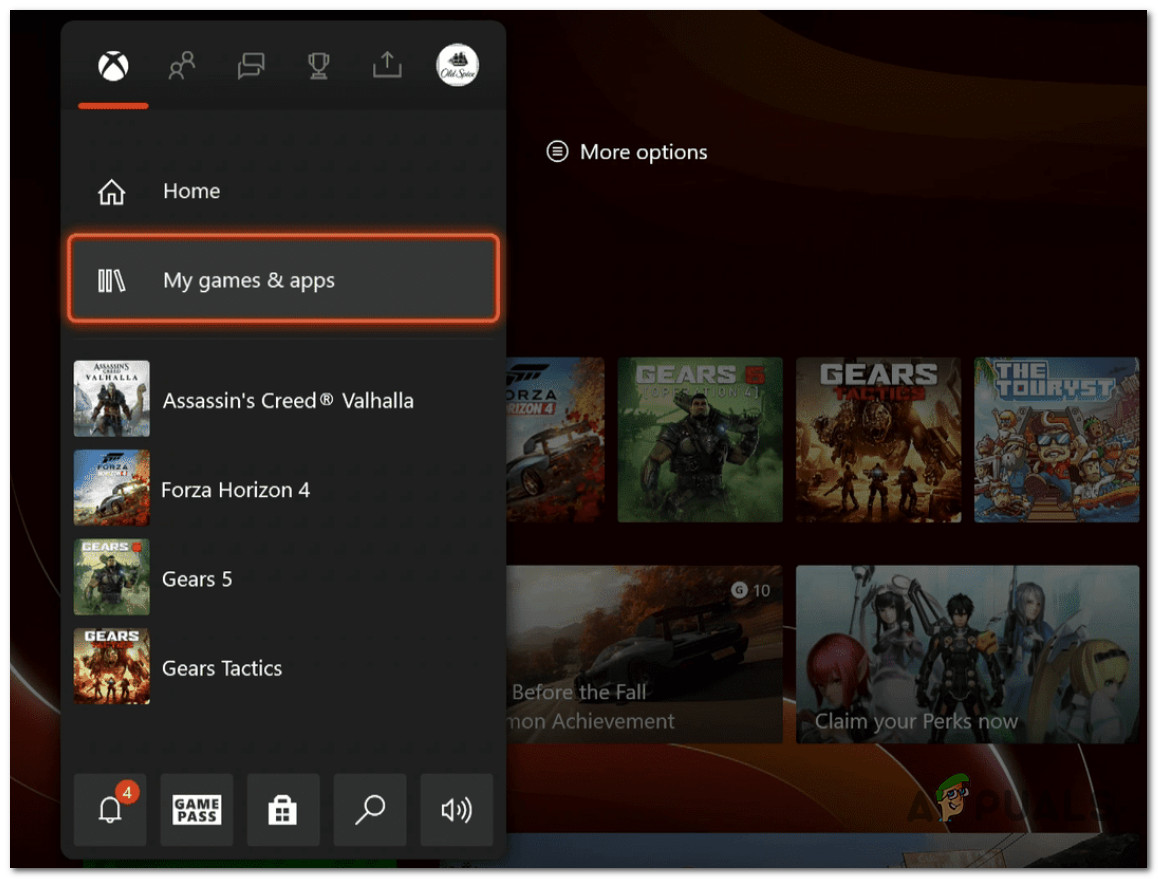


![Wann kam die Xbox One heraus? [Release Dates]](https://okidk.de/wp-content/uploads/2024/01/ft-10-768x432.png)


